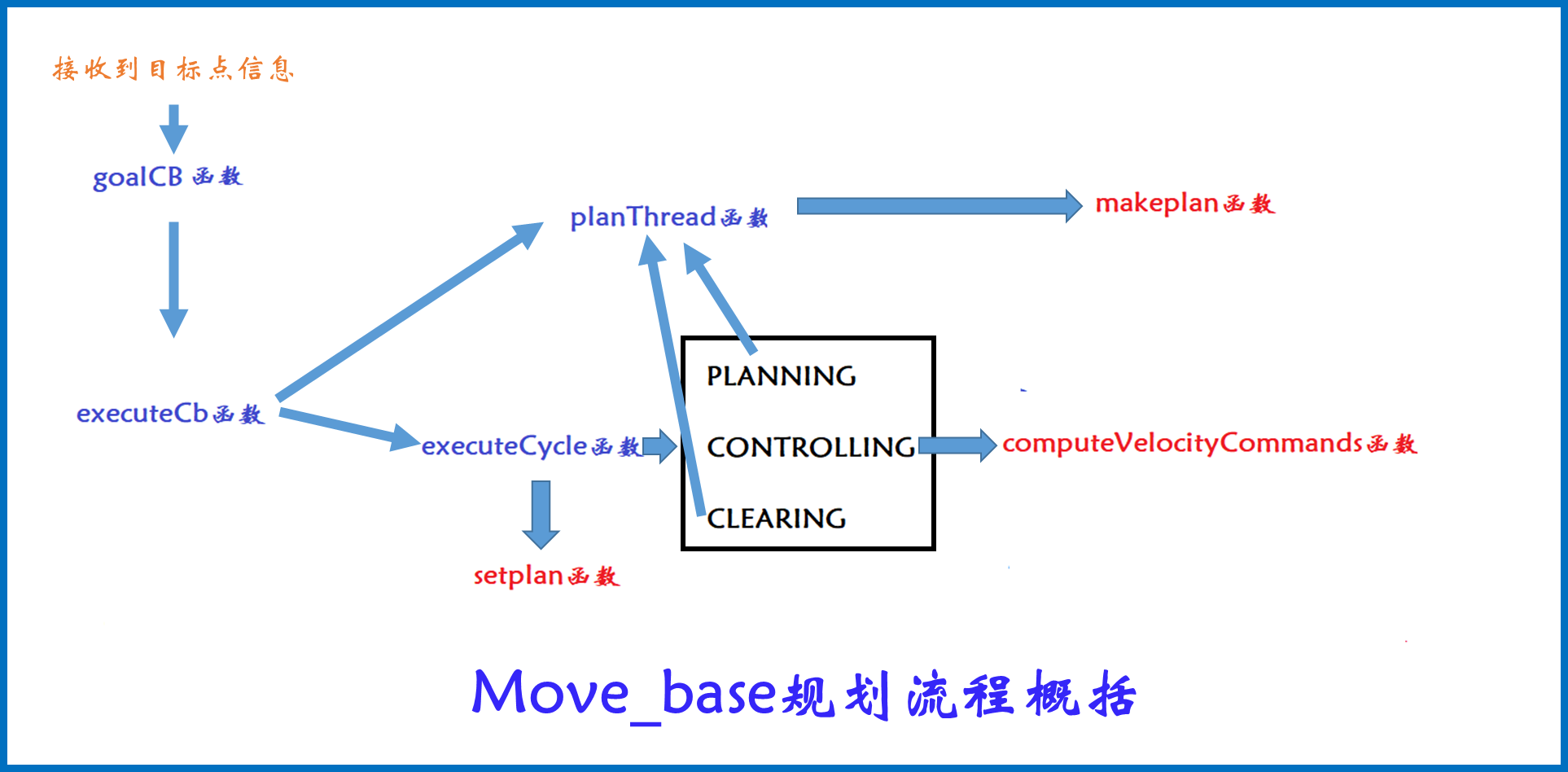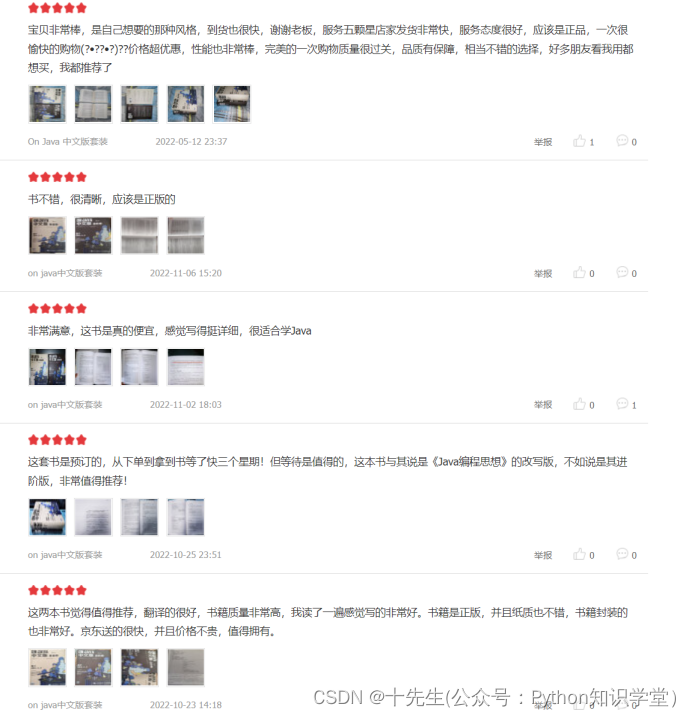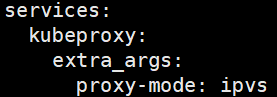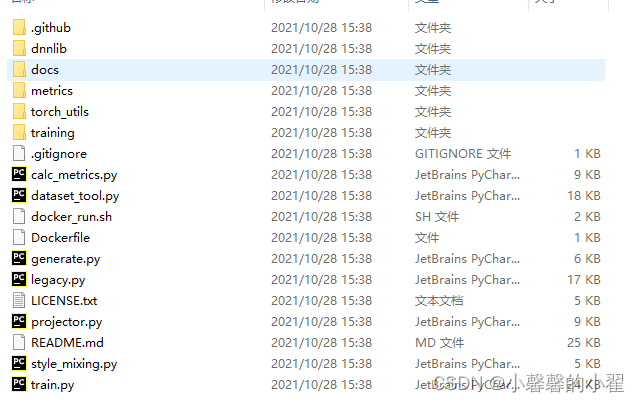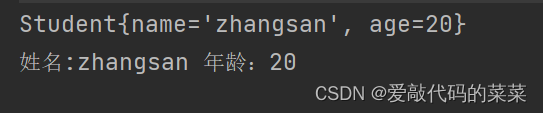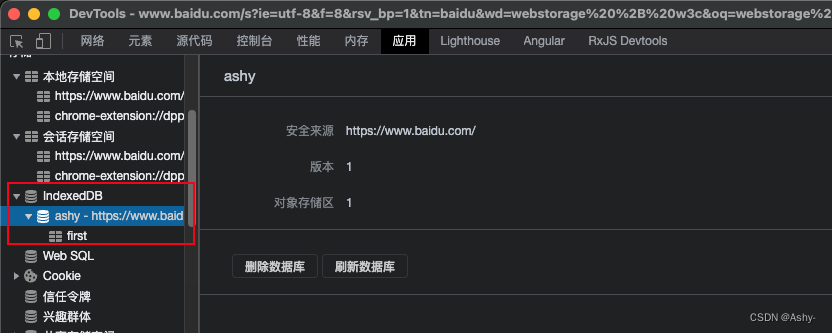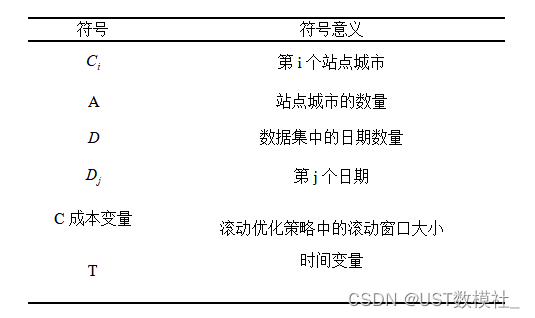在windows10系统环境中,我们常用的内网穿透方案是远程桌面内网穿透技术方案,存在的弊端是它属于视窗类操作工具。网上很多教人开启windows10的telnet服务的帖子,凡是通过系统设置进入启用或关闭windows应用后勾选telnet客户端这种方式,都是在混淆你错误的将开启客户端认为是服务器端的启用,通过他们这种方式,你是无法在其他设备上远程登录进你的机器的。
出门在外远程登录管理家中的计算机时,如果服务出现异常将无法实现。为了有备无患,需要多备几套远程管理技术方案,今天小编给大家介绍一下远程管理服务技术之telnet如何实现内网穿透。
Teletype network简写为telnet。对于Telnet,不同的人持有不同的观点。有的人认为Telnet是一个远程登录协议,相比于远程桌面的视窗操作,它属于文本操作,是交互式的命令行模式。对于工作人员而言,Telnet只是一种远程登录的工具,类似于dos系统的操作,两者都可用来远程管理计算机,主要被用于判断服务器服务端口是否处于开启状态。
一、安装配置telnet服务器端程序
windows10系统出于安全因素考虑早已将telnet服务器程序摒弃,只留下客户端工具,现在主要推荐ssh服务,其原因是telnet传输的数据是没有被加密的明文,容易被截取ip数据包后窥取机密,而ssh服务是加密工具。telnet相比于ssh尽管存在一些安全隐患,但是对于非专业人员来说配置比ssh简单多了,而且我们也不是直接将其机器放置于因特网,而是通过快解析实现内网穿透。快解析内网穿透工具本身采用了加密算法以及隐藏服务器主机模式,因此通过快解析实现telnet的内网穿透还是非常安全的,完全可以将其作为远程桌面的备用方案。
windows10系统彻底剔除了telnet服务器端程序组件。因此我们要远程telnet我们的电脑,需要先下载安装该服务器端程序。大家可以去华军软件园下载telnetserver2016免费版,也可自行百度搜索下载安装,不会下的可留言。
1.打开Telnet功能
首先点击左下角的“开始”按钮打开“开始”菜单,从中打开“控制面板”,进入控制面板后,在“查看方式”为类别的情况下点击“程序”之后会进入“Windows功能”窗口,在功能列表中找到“Telnet客户端”,并将其勾选,然后点击“确定”,等待一会儿就能打开Telnet功能了。

2.验证TCP23端口是否开启
telnet服务目的端默认的端口是23。安装后,win+r键,输入cmd确定打开命令行工具,键入netstat -an|find "23",
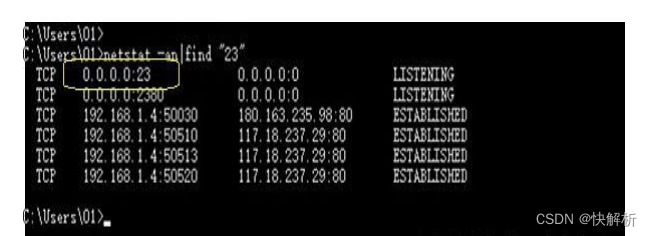
配置防火墙放行该端口
进入windows10设置,进入“网络和internet选项”,选择并进入“windows防火墙”,进入“允许应用或功能通过Windows防火墙”,点“更改设置”按钮,点“允许其他应用”按钮,点开“浏览”按钮并浏览到telnet服务器程序安装目录“ C:\Program Files (x86)\GoodTech Telnet Server”,并选择“telnetd”。
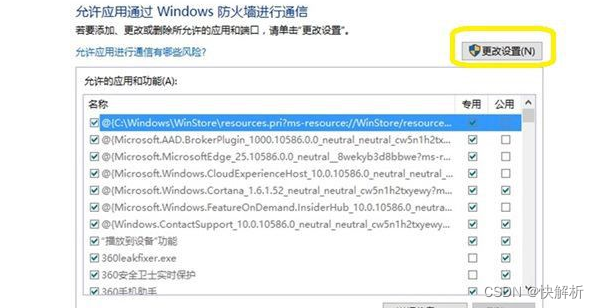
3.返回后下拉确认telnetd权限
如下图所示,最好确认服务随开机启动,按下win+r组合键打开运行输入框,键入services.msc,确保telnetd自动启动。

二、快解析客户端里配置端口映射
在快解析里配置端口映射,需要注意的是快解析免费提供的动态端口只有一个,只能让这个端口共用了,需要哪种技术方案,就将哪种方案的端口号映射到这个共用端口上。这里,我们需要映射的是telnet的23端口号。只要可以联网,即可以通过快解析,将本地这个端口映射到互联网,实现外网对内网指定服务的访问,此方法不但可以解决端口受限问题,同时适用于在任意网络环境下提供外网访问。
1.明确本地服务
在映射外网前,确保自己的服务本身有开启,且在局域网内可以正常访问。
2.软件工具上设置映射
在服务器本地,或所在内网另台主机电脑上,安装并登录快解析客户端添加端口映射。

涉及映射填写相关信息有:
映射名称:自定义,方便区别和标志。
公共端口类型:指外网访问所用的端口,根据自己场景应用需求选择。
内网地址:内网访问固定地址。可以是固定内网IP或计算机名。如是在服务器本机使用映射的,推荐填写127.0.0.1格式。
应用程序端口:23端口
3.外网访问连接
内网快解析端口映射域名生效后,即可以在任意上网环境,通过映射设置的域名和外网端口进行访问。外网远程桌面连接公司内网服务器时,对应使用远程桌面映射域名和外网端口号,登录后即可通过文本命令方式管理、重启各种服务程序,甚至重启你的主机。
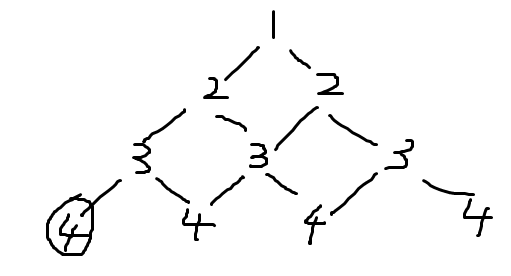


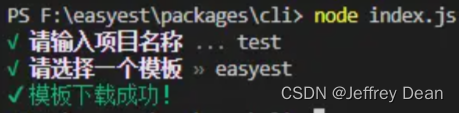

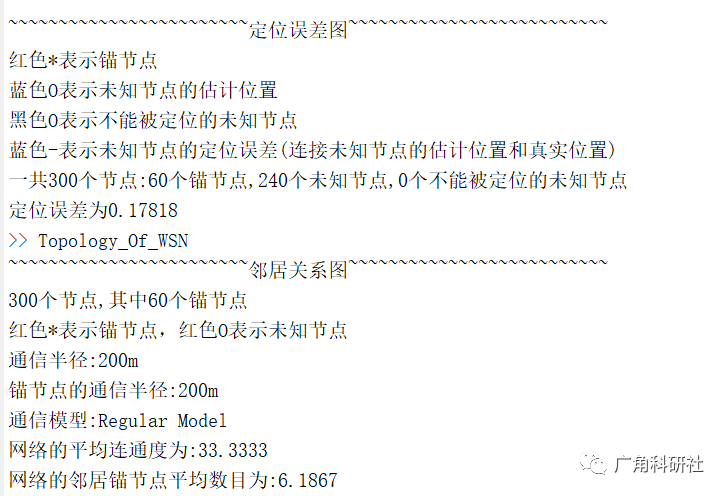


![[AION]我眼中的《永恒之塔私服》](https://img-blog.csdnimg.cn/61cf26f896e2461090297b31288bc25d.jpeg)